Word 365: Įjungti arba Išjungti Automatinį Išsaugojimą

Norite įjungti arba išjungti Automatinio Išsaugojimo parinktį? Sužinokite, kaip įjungti arba išjungti Automatinio Išsaugojimo funkciją Word 2019 arba Microsoft 365.
Roblox yra viena populiariausių internetinių žaidimų platformų, turinti milijonus vartotojų visame pasaulyje. Ši įtraukianti 3D platforma leidžia žaidėjams kurti ir žaisti įvairius kelių žaidėjų žaidimus.
Tačiau daugelis „iOS“ naudotojų, žaisdami „Roblox“ žaidimus, susiduria su varginančiu klaidos kodu 292 įspėjimu apie mažą atmintį. Tai pasirodo, kai jūsų iPhone ar iPad pritrūksta atminties ir neleidžia žaisti sklandžiai.

Jei „Apple“ įrenginyje susiduriate su „Roblox“ įspėjimo apie mažos atminties problemą, nepanikuokite. Šiame išsamiame vadove apžvelgsime 6 patikrintus sprendimus, kaip pašalinti klaidos kodą 292 ir mėgautis nepertraukiamu Roblox žaidimu savo iPhone ar iPad.
Taip pat skaitykite: Kaip ištaisyti Roblox klaidos kodą 403 sistemoje Windows
„Roblox“ įspėjimo apie mažą atmintį priežastys
Prieš pradėdami taisyti, pirmiausia išsiaiškinkime, kas sukelia perspėjimą apie mažai atminties Roblox:
Dabar pažvelkime į nuoseklius sprendimus, kaip padidinti laisvą Roblox atmintį ir užkirsti kelią Roblox klaidoms.
Taip pat skaitykite: Kaip žaisti „Squid“ žaidimą „Roblox“ ir įkelti jį į „YouTube“.
6 būdai, kaip ištaisyti įspėjimą apie mažą „Roblox“ atmintį
1 sprendimas: iš naujo paleiskite „iPhone“ arba „iPad“.
Iš naujo paleisti „iOS“ įrenginį yra paprastas, bet efektyvus būdas susigrąžinti prarastą atmintį ir suteikti „Roblox“ naujos informacijos. Štai žingsniai:
1 veiksmas: vienu metu paspauskite ir palaikykite garsumo didinimo mygtuką ir šoninį mygtuką (anksčiau vadintą miego / pažadinimo mygtuku).
2 veiksmas: atleiskite abu mygtukus, kai pasirodys slankiklis „Slide to power off“.
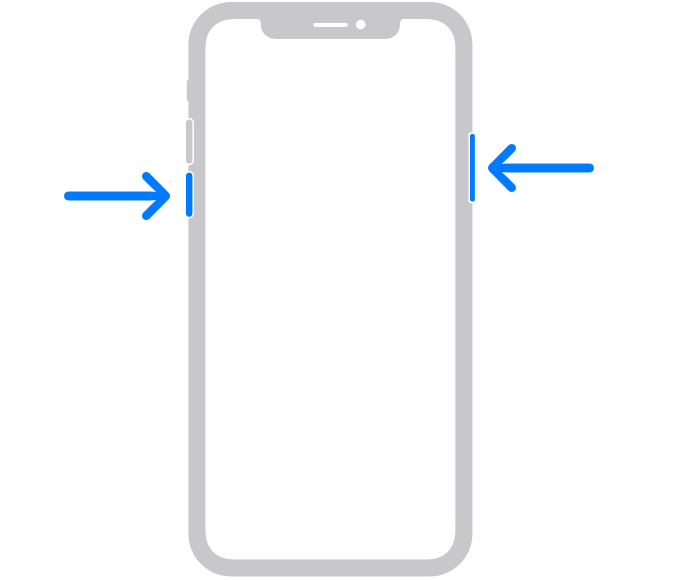
3 veiksmas: vilkite slankiklį į dešinę, kad išjungtumėte iPhone.
Kai įrenginys visiškai išsijungs, dar kartą paspauskite ir palaikykite šoninį mygtuką, kol pamatysite „Apple“ logotipą. Paleidus iš naujo bus pašalintas atminties užsikimšimas ir daugelis 292 klaidos atvejų.
2 sprendimas: priverstinai išeikite ir iš naujo paleiskite „Roblox“ programą
Priverstinis „Roblox“ programos uždarymas atlaisvina visą jos naudojamą atmintį, kad ji būtų pasiekiama, kai ją paleidžiate iš naujo. Norėdami priversti mesti:
1 veiksmas: braukite aukštyn iš ekrano apačios ir šiek tiek pristabdykite viduryje, kad atidarytumėte kelių užduočių rodinį.
2 veiksmas: perbraukite aukštyn per Roblox programos peržiūrą, kad priverstumėte ją uždaryti.
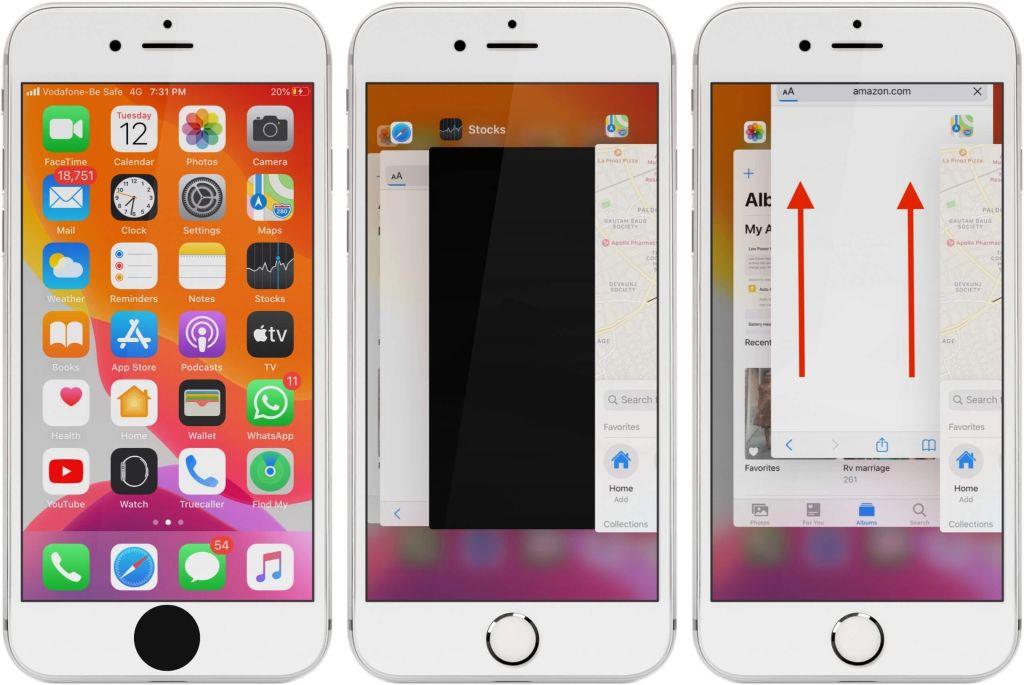
3 veiksmas: dar kartą atidarykite „Roblox“, kad sužinotumėte, ar problema išspręsta.
Šis procesas veiksmingai privers programą uždaryti ir vėl leis ją atidaryti iš pagrindinio ekrano. Atminkite, kad priverstinis programos uždarymas turėtų būti naudojamas, kai ji nereaguoja arba elgiasi neįprastai.
Taip pat skaitykite: Kaip gauti VPN „Roblox“ 2023 m
3 sprendimas: atnaujinkite į naujausią „Roblox“ versiją
Čia pateikiamas dar vienas paprastas sprendimas, kaip išspręsti „Roblox“ perspėjimo apie mažą atmintį problemą. Pasenusioje „Roblox“ programoje gali kilti našumo problemų ir atsirasti atminties nutekėjimo. Atnaujinus naujausią „Roblox iOS“ programos versiją, gali būti pataisyta svarbių klaidų.
Norėdami atnaujinti Roblox:
1 veiksmas: eikite į „App Store“ savo įrenginyje. Viršutiniame dešiniajame kampe palieskite savo profilio piktogramą.
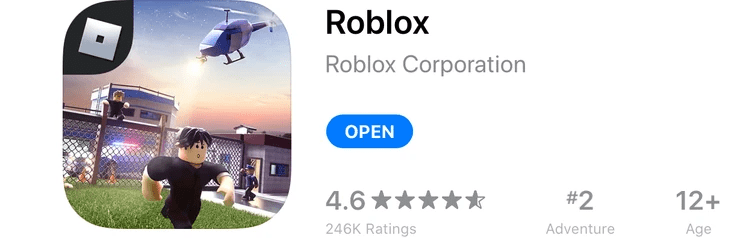
2 veiksmas: slinkite žemyn, kad pamatytumėte laukiančius Roblox naujinimus ir juos įdiekite.
3 veiksmas: iš naujo paleiskite Roblox ir mėgaukitės optimizuotu našumu.
4 sprendimas: padidinkite laisvą saugyklos vietą
Viena iš pagrindinių „Roblox“ klaidų priežasčių yra nepakankama vietos „iPhone“ ar „iPad“ saugykloje. Atlaisvinkite vietos Roblox:
Atlaisvinus kelis GB, Roblox gali veikti sklandžiai be atminties apribojimų.
5 sprendimas: žemesnė „Roblox“ grafinė kokybė
Galite sumažinti Roblox atminties naudojimą sumažindami grafikos kokybę. Štai kaip:
1 veiksmas: atidarykite Roblox ir bakstelėkite 3 eilučių meniu. Eikite į Nustatymai > Grafika.
2 veiksmas: vilkite grafikos kokybės slankiklį į kairę.
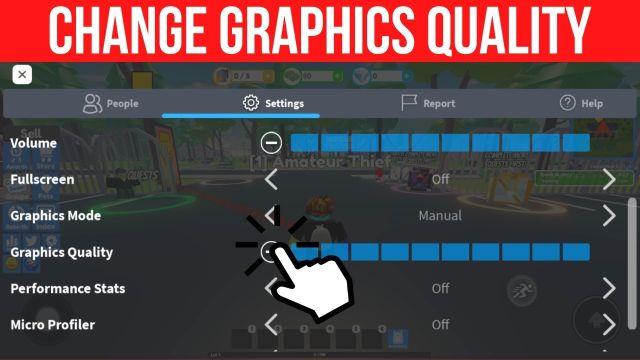
3 veiksmas: bakstelėkite Atgal ir pabandykite žaisti žaidimą.
Veikimo režimas sumažins įkėlimo laiką ir pagerins atminties panaudojimą, todėl „Roblox“ veiks be gedimų.
6 sprendimas: uždarykite fonines programas ir procesus
Per daug vienu metu veikiančių programų gali užgniaužti turimą Roblox atmintį. Visiškai uždarykite visas nenaudojamas programas:
1 veiksmas: iš ekrano apačios braukite aukštyn ir pristabdykite ekrano viduryje. Tai parodys programų perjungiklį.
2 veiksmas: braukite aukštyn visose programų peržiūros kortelėse, kad jas uždarytumėte. Slinkite kairėn arba dešinėn, kad surastumėte programą, kurią norite uždaryti.
3 veiksmas: galima uždaryti naršyklės skirtukus, pranešimų programas, srautinį vaizdo įrašą ir kt.
4 veiksmas: iš naujo paleiskite Roblox su daug laisvos atminties.
Tai neleis kitoms programoms pavogti atminties ir suaktyvinti įspėjimą.
Taip pat skaitykite: Kaip „Roblox“ ištaisyti „Jūs buvote nuspirtas dėl netikėto kliento elgesio“
Išvada
Roblox klaidos kodas 292 įspėjimas apie mažą atmintį gali nutraukti žaidimą „iPhone“ ir „iPad“. Iš naujo paleisdami įrenginį, priverstinai išjungę Roblox, įdiegę programų naujinimus, atlaisvindami vietos saugykloje, sumažindami grafikos kokybę ir uždarydami fonines programas – galite sėkmingai išspręsti šią problemą.
Turėdamas pakankamai laisvos atminties, „Roblox“ veiks sklandžiai valandas be varginančių gedimų ar trikdžių. Pasinaudokite šiais patarimais, kad atgautumėte savo iOS įrenginio atmintį ir mėgaukitės nepertraukiamais Roblox žaidimais. Sekite mus socialiniuose tinkluose – Facebook, Instagram ir YouTube.
Norite įjungti arba išjungti Automatinio Išsaugojimo parinktį? Sužinokite, kaip įjungti arba išjungti Automatinio Išsaugojimo funkciją Word 2019 arba Microsoft 365.
Sužinokite, kaip lengvai pašalinti Bing iš Windows 11 paieškos sistemos, kad gautumėte geresnius paieškos rezultatus.
Sužinokite, kaip išspręsti „Windows 11“ failų naršyklės problemas ir atnaujinti į modernią sąsają su mūsų naudingais patarimais.
Sužinokite, kaip greitai ir lengvai rasti „Mano kompiuterį“ sistemoje „Windows 11“ ir „Windows 10“. Šiame straipsnyje pateikiame naudingus patarimus ir sprendimus.
Neskelbkite savo nuotraukų nemokamai „Instagram“, kai už jas galite gauti pinigų. Skaitykite ir žinokite, kaip užsidirbti pinigų „Instagram“ ir išnaudokite visas šios socialinių tinklų platformos galimybes.
Sužinokite, kaip lengvai redaguoti ir pašalinti PDF metaduomenis. Šis vadovas padės lengvai redaguoti arba pašalinti PDF metaduomenis keliais paprastais būdais.
Ar žinote, kad „Facebook“ turi visą jūsų telefonų knygos kontaktų sąrašą kartu su jų vardu, numeriu ir el. pašto adresu.
Dėl šios problemos kompiuteris gali tinkamai neveikti ir gali reikėti pakeisti saugos nustatymus arba atnaujinti tvarkykles, kad juos išspręstumėte.
Šis tinklaraštis padės skaitytojams konvertuoti įkrovos USB į ISO failą naudojant trečiosios šalies programinę įrangą, kuri yra nemokama ir apsaugota nuo kenkėjiškų programų.
Patekote į „Windows Defender“ klaidos kodą 0x8007139F ir sunku atlikti nuskaitymą? Štai būdai, kaip galite išspręsti problemą.
Šis išsamus vadovas padės ištaisyti „Task Scheduler Error 0xe0434352“ jūsų „Windows 11/10“ kompiuteryje. Patikrinkite pataisymus dabar.
„LiveKernelEvent 117“ „Windows“ klaida sukelia jūsų kompiuterį užšąla arba netikėtai sugenda. Sužinokite, kaip diagnozuoti ir ištaisyti, atlikdami ekspertų rekomenduojamus veiksmus.
Šis tinklaraštis padės skaitytojams išspręsti „PowerPoint“ neleis įrašyti garso problemų „Windows“ kompiuteryje ir netgi rekomenduos kitus ekrano įrašymo pakaitalus.
Svarstote, kaip rašyti PDF dokumente, nes turite užpildyti formas, pridėti komentarų ir parašyti. Aptikote tinkamą įrašą, skaitykite toliau!
Šis tinklaraštis padės vartotojams pašalinti vandens ženklą „System Requirements Not Met“ ir mėgautis sklandesne ir saugesne „Windows 11“ patirtimi bei švaresniu darbalaukiu.
Šis tinklaraštis padės „MacBook“ naudotojams suprasti, kodėl kyla „Pink Screen“ problemos ir kaip jas greitai ir paprastais veiksmais išspręsti.
Sužinokite, kaip visiškai arba pasirinktinai išvalyti „Instagram“ paieškos istoriją. Taip pat atgaukite saugyklos vietos pašalindami pasikartojančias nuotraukas naudodami geriausią „iOS“ programą.
Išmokite ištaisyti klaidos kodą 36 „Mac“ išoriniuose diskuose. Nuo terminalo komandų iki failų leidimų atraskite sklandaus failų perdavimo sprendimų.
Staiga negaliu dirbti su savo HID skundu jutikliniu ekranu. Aš nesuprantu, kas pateko į mano kompiuterį. Jei tai jūs, čia yra keletas pataisymų.
Šis tinklaraštis padės skaitytojams ištaisyti 76 vykdymo klaidą: kelias nerastas „Windows“ asmeniniame kompiuteryje atlikus ekspertų rekomenduojamus veiksmus.
„Windows 10“ suteikia daugybę pelės tinkinimo parinkčių, todėl galite lanksčiai nustatyti, kaip veikia jūsų žymeklis. Šiame vadove gerai pasimokykite, kaip efektyviai naudoti savo pelę.
Sužinokite, kaip paaukoti Robux savo draugams Roblox platformoje. Šiame straipsnyje rasite efektyvius metodus, kaip pasidalinti Robux greitai ir lengvai.
Išsamus vadovas, kaip <strong>atšaukti „Netflix“</strong> prenumeratą ir atsisakyti paskyros. Sužinokite, kokios yra priežastys ir procesas, kaip tai padaryti.
Sužinokite, kaip daryti geresnes asmenukes su išmaniojo telefono kamera, naudojant efektyvius patarimus ir gudrybes.
Kaip atkurti gamyklinius Meta Quest 2 suraskite visus paslapčių ir gudrybių sprendimus, kad pagerintumėte savo virtualios realybės patirtį.
Sužinokite, kas peržiūrėjo jūsų „Instagram“ profilį, naudojant efektyvius įrankius ir strategijas. Išsiaiškinkite, kaip sekti savo „Insta“ persekiotojus!
Kaip įjungti nuotolinio darbalaukio ryšius „Windows 10“: žingsniai, patarimai ir priemonės, kad būtų galima pasiekti kompiuterį nuotoliniu būdu. Sužinokite daugiau apie „Windows Remote Desktop Connection“.
Pasitaiko atvejų, kai pokalbio draugas gali jus suerzinti ir nenorite, kad jis matytų jūsų istorijas ar žavesius. Tokiu atveju sužinokite, kaip pašalinti arba užblokuoti ką nors „Snapchat“.
Kaip pataisyti, kad „Nintendo Switch“ neįsijungtų? Štai 4 paprasti sprendimai, kaip ištaisyti, kad „Nintendo Switch“ neįsijungtų.
Gaukite atsakymus į „Android“ problemą: kaip iš naujo paleisti telefoną be maitinimo mygtuko? Aptarti šeši geriausi būdai iš naujo paleisti telefoną nenaudojant maitinimo mygtuko.



























